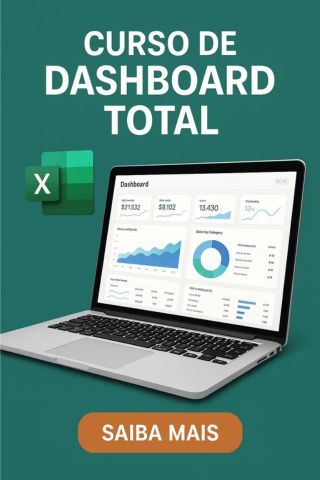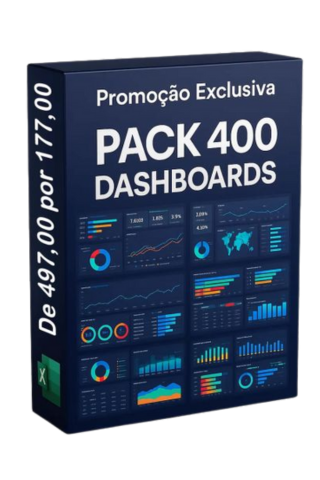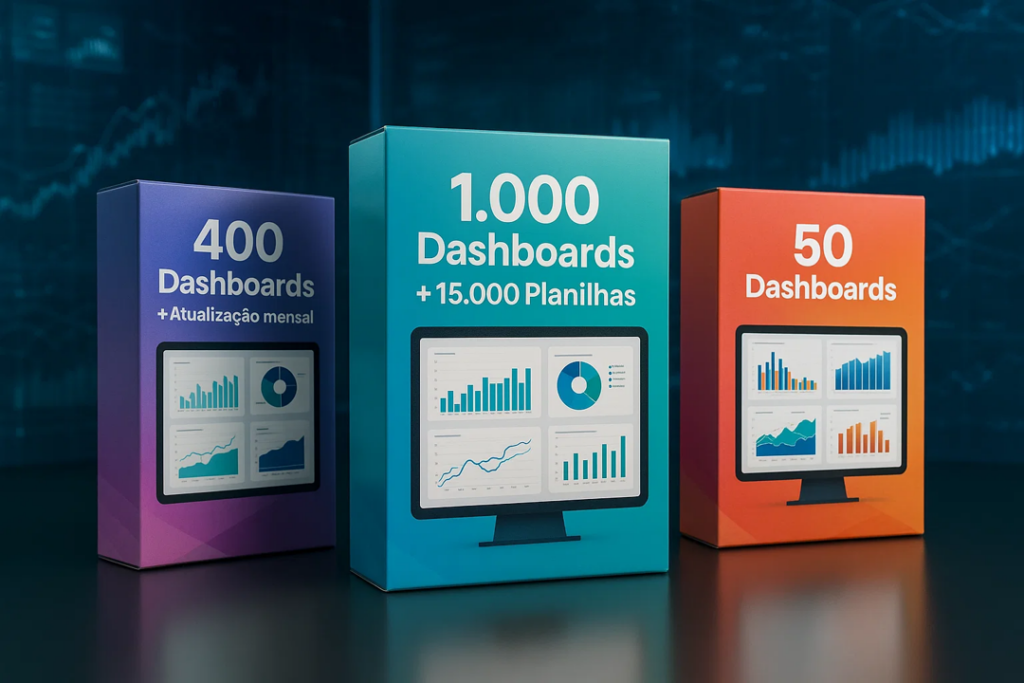Formatação Condicional no Excel
🎨 Todas as Possibilidades Explicadas
A formatação condicional no Excel é uma ferramenta poderosa que permite aplicar cores, ícones e estilos visuais automaticamente às células, com base em critérios que você define.
Ela ajuda a destacar tendências, padrões, exceções e alertas, facilitando a análise de dados e tornando sua planilha muito mais inteligente e visual.
Neste artigo, você vai conhecer todas as possibilidades da formatação condicional no Excel, desde o básico até recursos mais avançados.
Abaixo você encontra 4 folders de demonstração dos conteúdos que existem em nossos Pacotes Completos que você pode adquirir.
🟢 1. Realce de Células com Regras Básicas
Exemplos:
Maior que / Menor que / Igual a: destaque valores acima ou abaixo de determinado número.
Entre…: útil para destacar faixas específicas.
Texto que contém: realce palavras-chave ou categorias.
Datas específicas: ontem, hoje, próxima semana, últimos 30 dias etc.
Valores duplicados: ótimo para encontrar repetições ou erros.
👉 Acesse:
Menu Página Inicial → Formatação Condicional → Realçar Regras das Células
🔵 2. Regras Superiores e Inferiores
Permite destacar os maiores e menores valores em um intervalo.
Exemplos:
Top 10 itens (ou qualquer número)
10% maiores ou menores
Acima ou abaixo da média
👉 Caminho:
Página Inicial → Formatação Condicional → Regras Superiores/Inferiores
🟡 3. Barras de Dados
Adiciona barras coloridas nas células, visualizando os valores como se fossem gráficos horizontais.
Crescimento instantâneo sem gráficos adicionais
Cores e estilos customizáveis
👉 Menu:
Página Inicial → Formatação Condicional → Barras de Dados
🔴 4. Escalas de Cor (Degradê)
Aplica uma escala de cores com base no valor da célula.
Exemplo:
Verde para valores altos
Amarelo para médios
Vermelho para baixos
Ideal para comparar rapidamente dados em grandes volumes.
👉 Caminho:
Formatação Condicional → Escalas de Cor
🟣 5. Conjuntos de Ícones
Insere ícones gráficos para representar rapidamente os dados com setas, sinais, bandeiras, círculos, classificações etc.
Exemplo:
🔺🔸🔻 para tendências
✔️❗❌ para status
Você pode personalizar os limites e condições de exibição.
👉 Menu:
Formatação Condicional → Conjunto de Ícones
⚙️ 6. Fórmulas Personalizadas
A parte mais avançada e poderosa da formatação condicional!
Permite criar regras com fórmulas lógicas para aplicar a formatação apenas quando condições específicas forem atendidas.
Exemplos práticos:
Destacar linhas onde o valor da coluna B é maior que 100:
=$B1>100Aplicar cor se vencimento já passou:
=HOJE()>$C2Marcar se célula estiver vazia:
=ÉCÉL.VAZIA(A1)
👉 Caminho:
Formatação Condicional → Nova Regra → Usar uma fórmula para determinar…
VOCÊ PODE ADQUIRIR TAMBÉM NOSSO PACOTE COMPLETO, ABAIXO ALGUNS EXEMPLOS
💡 Dicas Extras
✅ Use a ferramenta “Gerenciar Regras” para editar, excluir ou priorizar suas formatações.
✅ Combine fórmulas com validação de dados para criar planilhas inteligentes e automatizadas.
✅ Experimente usar cores neutras ou suaves para não poluir visualmente a planilha.
✅ Utilize em dashboards, planilhas financeiras, controle de produção, vendas por metas e muito mais!
✅ Conclusão
A formatação condicional no Excel é muito mais do que mudar cores: ela transforma dados em informação visual clara, rápida e compreensível.
Com todas essas possibilidades, você pode automatizar alertas, destacar padrões e tomar decisões mais rápidas — tudo direto da sua planilha!
📌 Gostou do conteúdo? Comente abaixo qual dessas opções você mais usa — ou qual pretende testar!
#ExcelAvançado #FormataçãoCondicional #DicasDeExcel #ExcelParaNegócios #PowerDash #ChinarelliTI #VisualNoExcel #PlanilhasProfissionais
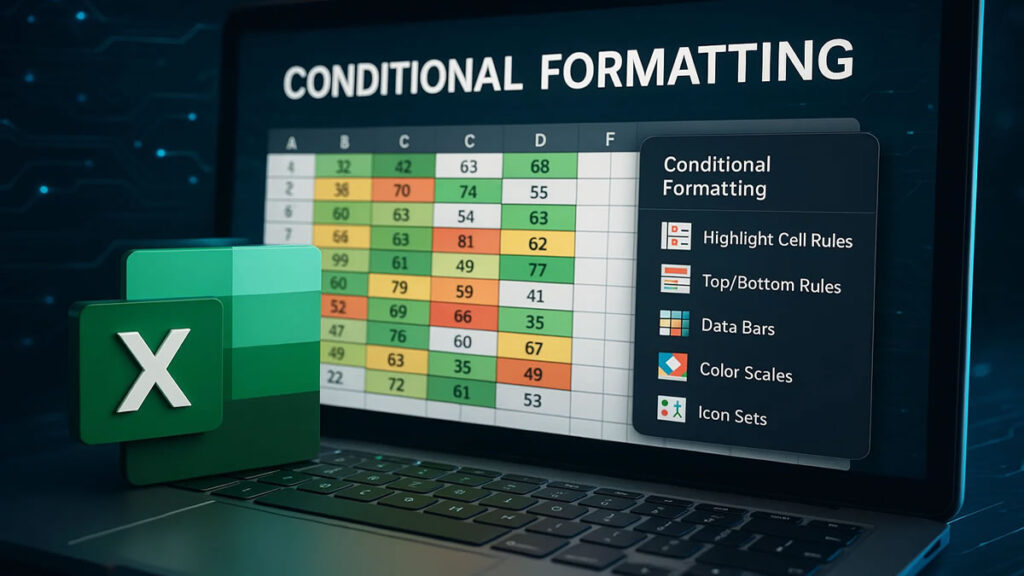
PREÇO REVELADO!
Escolha o melhor pacote para você:
PACOTE DE DASHOARD SIMPLES
PAGAMENTO ÚNICO
sem mensalidade
DE R$ 297
por apenas 12x de
R$ 10,03
Parcelado no cartão de crédito, ou
R$ 97,00 à vista!
⚠️⚠️NÃO É MENSALIDADE⚠️⚠️
PAGUE UMA VEZ SÓ
- Pacote de Dashboards 50 Dashs
- Garantía incondicional de 7 días
-
Pacotão de Planilhas: Com mais de 2.000 planilhas -
eBook Tudo sobre tabela dinâmica -
Pacote indicadores
⚠️⚠️ACHOU BOM? ENTÃO VEJA AS OFERTAS AO LADO ⚠️⚠️
MAIS VANTAGENS
COMPLETO
+ de 400 DASHBOARDS + SUPER BÔNUS + BÔNUS PREMIUM
DE R$ 697
por apenas 12x de
R$ 24,51
Parcelado no cartão de crédito, ou
R$ 237,00 à vista!
PAGAMENTO ÚNICO
sem mensalidade
⚠️⚠️NÃO É MENSALIDADE⚠️⚠️
PAGUE UMA VEZ SÓ
- Pacote com + de 400 Dashboard
- Acesso Vitalício e Atualizações
- Garantía incondicional de 7 días
- Super bônus: Pacotão de Planilhas Com mais de 2.000 planilhas
- Super bônus: eBook Tudo sobre tabela dinâmica
- Pacote de Indicaroes
MAIS VENDIDO
COMPLETÃO
+ de 1000 DASHBOARDS + SUPER BÔNUS + BÔNUS PREMIUM + 15.000 PLANILHAS + PACOTE EXCLUSIVO
DE R$ 997
por apenas 12x de
R$ 50,37
Parcelado no cartão de crédito, ou
R$ 487,00 à vista!
PAGAMENTO ÚNICO
sem mensalidade
⚠️⚠️NÃO É MENSALIDADE⚠️⚠️
PAGUE UMA VEZ SÓ
- Pacote com + de 1,000 Dashboard
- Acesso Vitalício e Atualizações
- 15.000 Planilhas
- Super bônus: Pacotão de Planilhas Com mais de 2.000 planilhas
- Super bônus: eBook Tudo sobre tabela dinâmica
- Pacote de Indicaroes
- + 5 Bônus Exclusivos